前几天 Win11 正式版推出以后,就把电脑 Windows 10 系统升级成了 Windows 11。升级以后最直观的感受就是系统界面越来越像苹果 macOS 了,Win11 默认开始菜单在任务栏中间(想要恢复在任务栏左侧,可在任务栏上右键——任务栏设置——把任务栏行为中的“任务栏对齐方式”设置为“左”),此外一些图标也更加美观,界面边角也变得圆润了。至于功能上最值得期待的自然要数对 Android 应用的支持了,即以后 Windows 11 系统上可直接安装使用安卓 App 了。下面,我们来说说如何免费把 Win10 系统升级成 Win11。
升级 Windows 11
所需软件
- 电脑健康状况检查工具(WindowsPCHealthCheckSetup)
- Windows 11 安装助手(Windows11InstallationAssistant)
软件下载地址
https://url26.ctfile.com/f/948726-516891212-a5d33b?p=7890(访问密码:7890)
https://1itao.lanzouf.com/i8u4ev5mfud
升级方法(即软件使用方法)
先使用“电脑健康状况检查工具”检测下电脑是否支持 Win11 系统,如果支持,再用“Windows 11 安装助手”进行升级就可以了。没什么难度,就不再多说了。
==============================
Windows 11 优化
2021-10-20 更新
目前恢复经典右键菜单和增强型任务栏,只需要安装 StartAllBack 软件即可,详情至:
https://www.1itao.com/startallback.html
==============================
恢复经典右键菜单工具
升级系统后,感觉最不习惯就是 win11 右键菜单不能完全显示,需要点击一下“显示更多选项”才行(见下图)。像我们最常用的压缩软件右键菜单,也要多点一下鼠标才能正常使用。这个设计可以说真的有些反人类,实在是闲的没事儿干了。
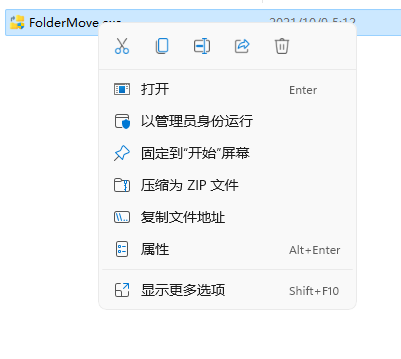
那么如何恢复 win10 那种经典的右键菜单呢?很简单,通过下边提供的软件就可以了。两款软件,任选一款即可。
https://url26.ctfile.com/f/948726-516891465-226f19?p=7890(访问密码:7890)
https://1itao.lanzouf.com/izQj1v5mjkh
任务栏拖放
除了上边的右键菜单,Win11 的任务栏小编也不习惯,新系统砍掉了任务栏的诸多功能和设置项,只留下个“任务栏设置”。这就非常不方便,比如原来用 QQ 传送文件时,直接拖放文件到任务栏 QQ 上,选择对话框发送文件即可。现在却需要先打开 QQ 对话框,再选择文件才能发送。
从网上也没有找到恢复经典任务栏的方法,如果是使用拖放功能,勉强可用的操作是使用“Alt+Tab”组合键。

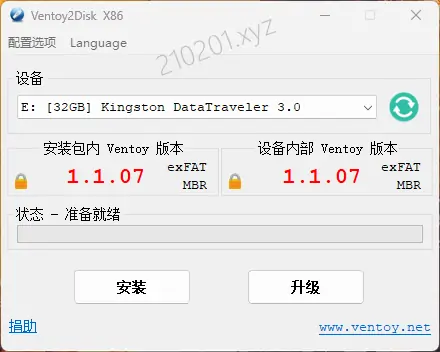





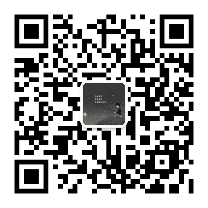
评论0